- ナレッジベース
- CRMのセットアップ
- 受信トレイ
- コミュニケーションツールの概要
コミュニケーションツールの概要
更新日時 2025年1月21日
以下の 製品でご利用いただけます(別途記載されている場合を除きます)。
HubSpotコミュニケーション機能は、あなたとあなたのチームが複数のチャネルからのメッセージの表示、管理、返信を行うことができるツールです。Eメールアドレス、Facebook、またはウェブサイト経由で送信されたメッセージを、1つの統一された受信トレイでトリアージすることができます。各コミュニケーションからチケットを作成して、訪問者のビジネス体験を追跡することもできます。
.png?width=600&height=329&name=Hierarchy%20chart%20-%20MAKE%20A%20COPY%20(2).png)
サブスクリプションに応じて、HubSpotを使用しているチームごとに 複数の受信トレイを作成できます 。例えば、価格やパッケージに関する問い合わせを管理するためのセールス受信トレイと、サポートチームが受信リクエストを管理するためのカスタマーサポート受信トレイを作成できます。
コミュニケーション受信トレイをセットアップする
受信トレイで顧客とのコミュニケーションを始める前に、コミュニケーションの受信トレイを設定する必要があります。受信トレイの送信者名を入力し、チームメンバーを追加します。 HubSpotのサブスクリプションによっては、受信したコミュニケーションを自動的に特定のユーザーおよびチームに割り振りすることができます。また、通知Eメール設定、Eメールフィルターを設定し、受信トレイを整理整頓することもできます。まだチームEメールを接続していない場合、HubSpotは自動的に受信トレイに予備のEメールアドレスを作成し、チケットオートメーションなどの特定のHubSpotツールを使用できるようにします。
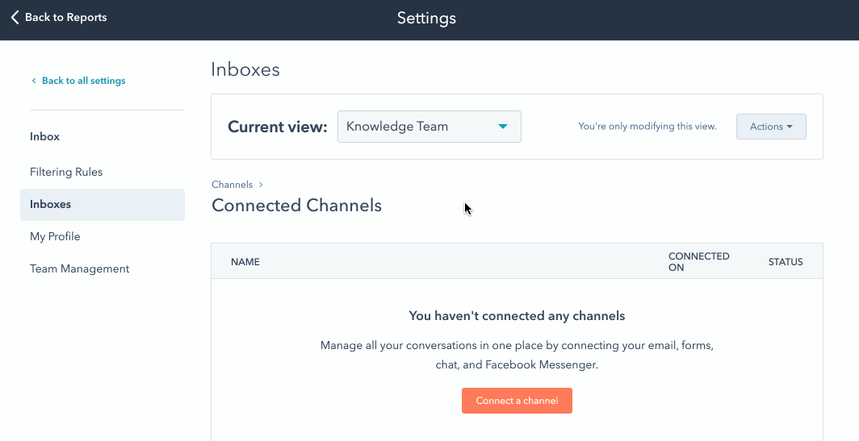
受信トレイにチャネルを接続
受信トレイを設定したら、1つ以上のチャンネルを接続し始めることができる。チャネルを接続すると、新規受信メッセージが受信トレイに表示されます。
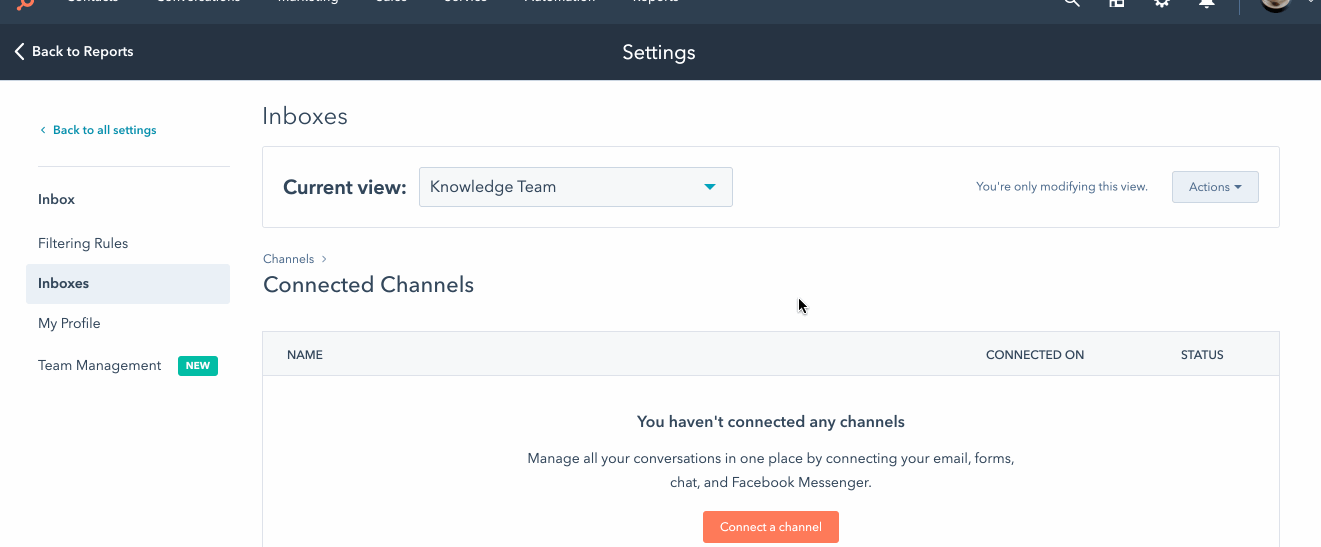
最初のチャットフローを作成する
チャットチャネルを接続済みであれば、ウェブサイトページへのチャットフローを作成することができます。目的に応じて、ウェブチャットまたはボットのいずれかを作成します。ターゲティングルールを使用すると、チャットフローを一部のページまたは全てのページに表示できます。また、ユーザー別プロフィールを設定することで、訪問者があなたとチャットしているときに、あなたのアバター、送信者名、ミーティング希望リンクが表示されます。HubSpotでホスティングしていないウェブサイトページにチャットフローを追加するには、外部ページにもHubSpotトラッキングコードをインストールする必要があります。
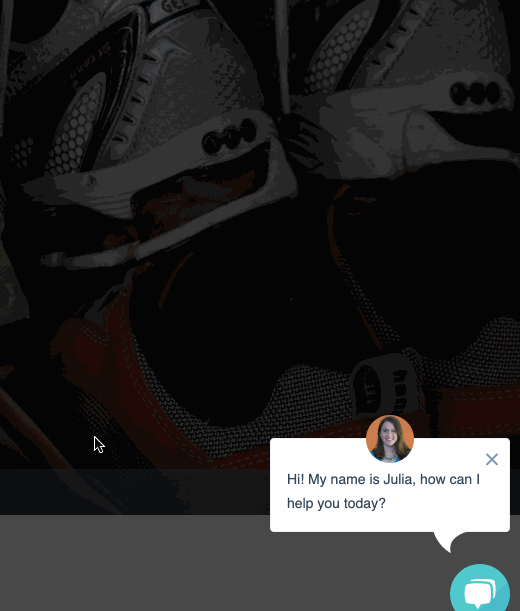
受信トレイを使用する
訪問者がEメールを送信するか、チャットを開始するか、またはフォームを送信したら、受信トレイで返信できます。新規ビジネスの訪問者とチャットする場合、[コンタクトレコード]を作成して、データベースに追加することができます。コンタクトが以前にチームにメッセージを送信したことがある場合は、 右側のサイドバーにコンタクト、関連付けられたレコード、過去のコミュニケーションに関する既知の情報が表示されます。コミュニケーションでは、進行中のスレッドにコメントを追加したり、別のチームメンバーにコミュニケーションを再割り当てしたりできます。

コミュニケーションを分析する
受信トレイをセットアップしたら、アカウントで行われるコミュニケーションを分析できます。最も多くのコミュニケーションに対応したメンバー、チームが対応するのに要した時間、個々のボットのパフォーマンスを確認できます。